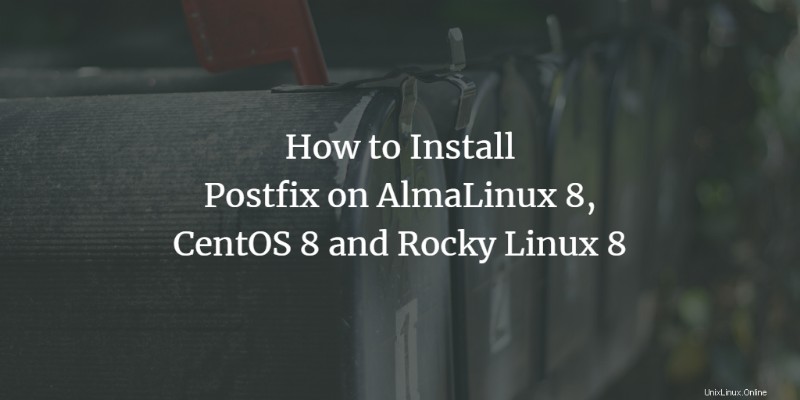
Postfix est un agent de transfert de courrier efficace utilisé pour le routage et l'envoi d'e-mails de réception, disponible en tant que logiciel OpenSource. C'est le serveur de messagerie le plus connu utilisé dans différentes distributions Linux. Il s'agit en fait du remplacement d'un ancien MTA Sendmail qui est également préinstallé sur les dernières versions de Rocky Linux. Vous devrez peut-être installer le serveur de messagerie postfix sur votre système. Aujourd'hui, nous allons vous expliquer le processus d'installation du serveur postfix sur le système Rocky Linux 8 à l'aide du Terminal.
Toutes les commandes seront exécutées sur l'application de terminal dans cet article. Pour accéder au terminal, cliquez sur l'option Activités située dans le coin supérieur gauche de l'environnement Rocky Linux 8, puis cliquez sur le terminal dans le volet gauche de votre bureau.
Installation de Postfix sur Rocky Linux 8
Pour installer Postfix sur Rocky Linux 8, vous devez suivre les étapes suivantes :
Supprimer Sendmail
Tout d'abord, vous devez supprimer Sendmail de votre système. Par conséquent, vous pouvez facilement vérifier que Sendmail est pré-installé sur votre système ou non en utilisant la commande suivante :
$ rpm -qa | grep sendmail
S'il est déjà installé, vous verrez que la version installée s'affichera sur le terminal. Sinon, il affichera toute sortie à l'écran. Dans cette situation, vous pouvez quitter cette étape.
Vous pouvez supprimer le Sendmail en tapant la commande suivante sur le terminal :
$ yum remove sendmail*
ou
$ dnf remove sendmail
Système de mise à jour
Après avoir supprimé Sendmail, vous mettrez à jour votre système en exécutant la commande suivante :
$ dnf update
Installer Postfix
Une fois que vous avez vérifié qu'aucun autre MTA n'est en cours d'exécution sur votre système, vous installerez le serveur postfix en tapant la commande suivante :
$ sudo dnf install postfix
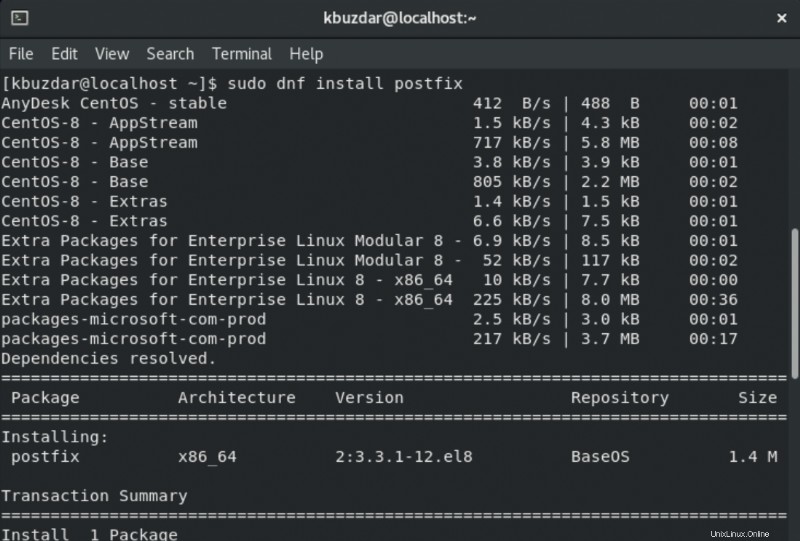
L'invite de confirmation interrompra l'installation et demandera la confirmation pour installer le serveur postfix sur le système CentOS. Appuyez sur "y" en cas de oui, puis appuyez sur la touche "Entrée" pour poursuivre le processus d'installation.
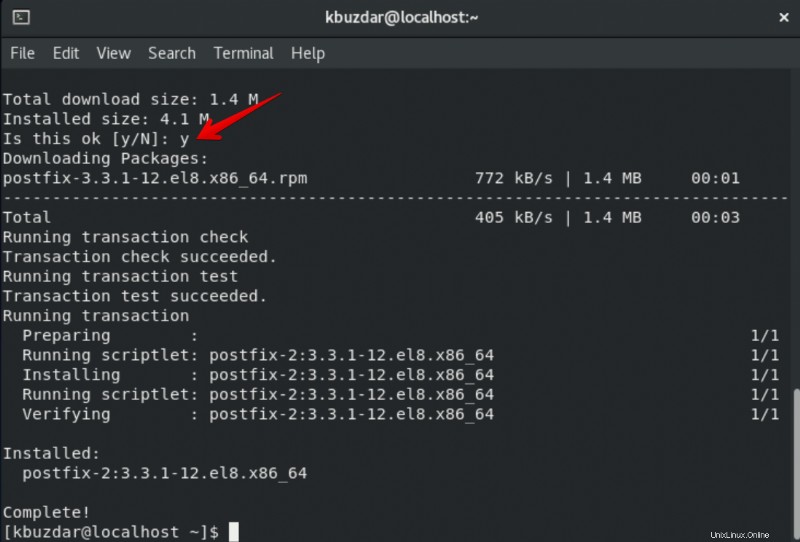
Une fois l'installation du serveur Postfix terminée, vous pouvez vérifier qu'il est maintenant installé sur votre système ou non en exécutant la commande suivante sur le terminal :
$ rpm -qa|grep postfix
La sortie suivante devrait s'afficher sur votre système :

Activer le service Postfix
Maintenant, le serveur postfix a été installé sur votre système. Activez et redémarrez les services Postfix en exécutant les commandes ci-dessous :
$ systemctl enable postfix
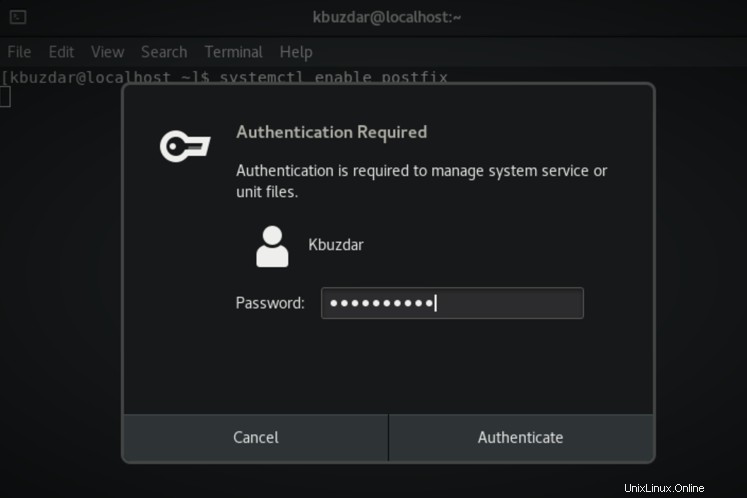
Après avoir exécuté la commande ci-dessus, il vous sera demandé d'entrer le mot de passe de connexion pour l'authentification. Entrez le mot de passe et cliquez sur le bouton "Authentifier". Vous verrez la sortie suivante avec la création d'un lien symbolique dans la fenêtre Terminal :

Maintenant, démarrez les services postfix en exécutant la commande suivante :

Encore une fois, vous devez authentifier l'utilisateur. Entrez le mot de passe, puis appuyez sur le bouton "Authentifier".
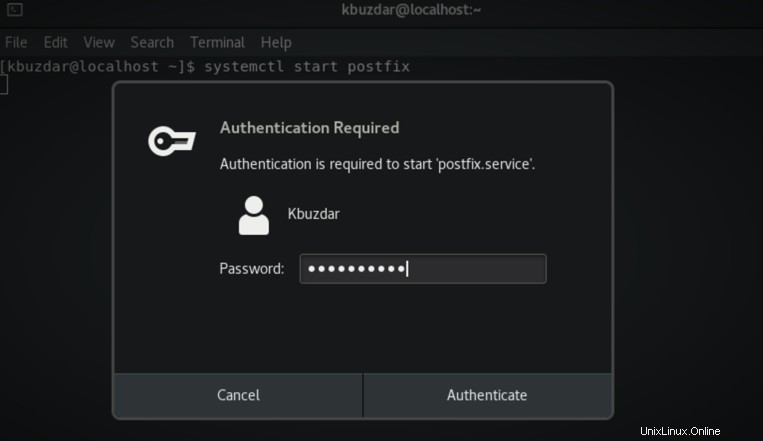
Après cela, exécutez la commande suivante pour vérifier l'état des services postfix :
$ systemctl status postfix
La sortie suivante s'affichera dans la fenêtre du terminal :
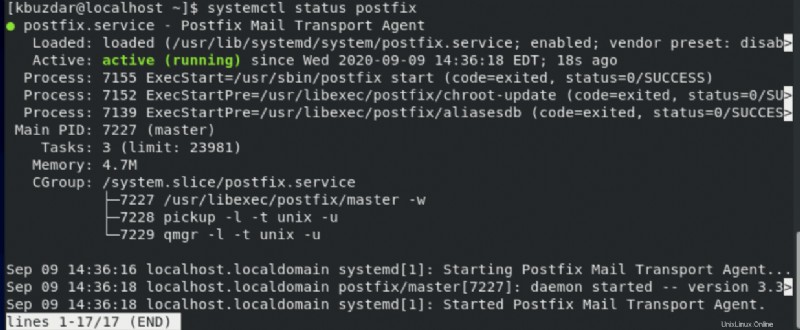
Comme vous pouvez le voir sur l'image ci-dessus, les services Postfix fonctionnent sur ce système.
Ensuite, configurez le serveur de messagerie postfix pour envoyer des e-mails à votre serveur local. Pour quitter la fenêtre actuelle, appuyez sur 'Ctrl + c'.
Installer le client de messagerie mailx
Avant de commencer la configuration du serveur postfix, vous devez d'abord installer le client de messagerie mailx sur le système en tapant la commande suivante :
$ sudo dnf install mailx
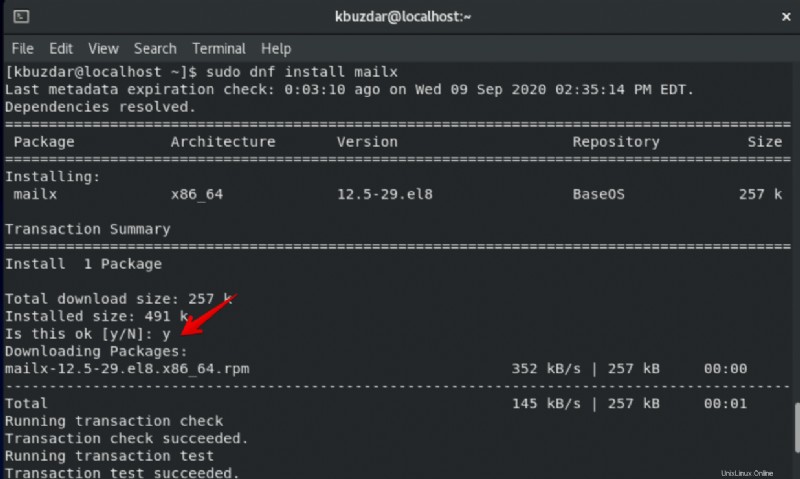
Confirmez l'installation du package mailx en appuyant sur "y" puis appuyez sur "Entrée". L'installation de mailx va maintenant commencer et une fois terminée, vous serez averti comme indiqué dans la capture d'écran suivante.
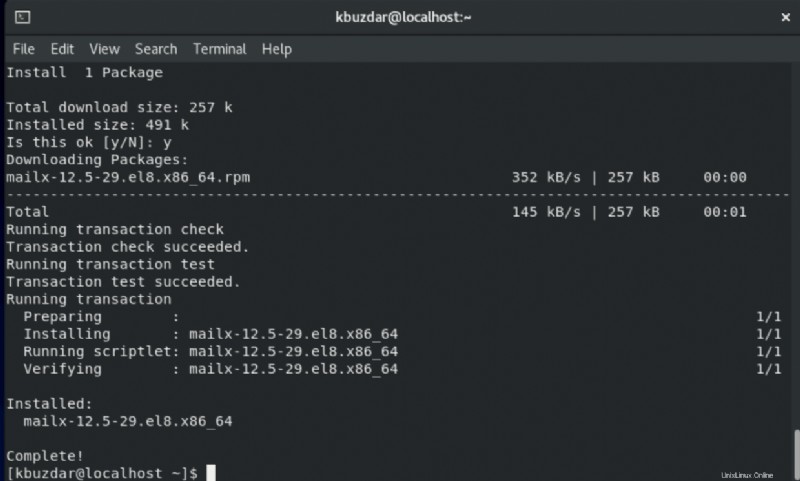
Désormais, vous pouvez facilement envoyer des e-mails à votre serveur de messagerie local. Par exemple, nous envoyons un e-mail de test d'objet d'e-mail à l'administrateur du destinataire. Pour cela, nous avons tapé la commande ci-dessous sur le Terminal :
$ mail kbuzdar

Le terme "mail" dans la commande ci-dessus fait référence à un client et le destinataire est "kbuzdar" ici. Le signe '.' à la fin des e-mails envoie le signal au client de messagerie que l'e-mail est maintenant terminé. Maintenant, il sera envoyé au serveur postfix pour livraison par e-mail.
Pour vérifier si l'e-mail a atteint sa destination ou non, connectez-vous en tant qu'utilisateur root du côté du destinataire, puis écrivez "mail" sur le terminal.
La liste suivante d'e-mails s'affichera sur le terminal, y compris le dernier e-mail que vous avez envoyé à la fin.
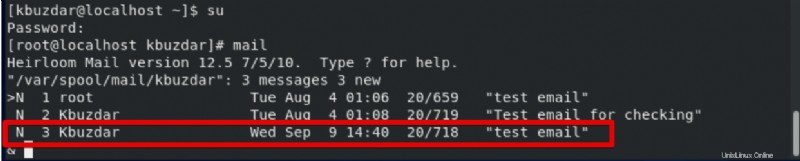
Conclusion
Il s'agit de l'installation du serveur Postfix sur Rocky Linux 8 à l'aide de la ligne de commande. De plus, vous avez vu comment envoyer des emails au serveur local via les services Postfix. Vous pouvez envoyer des e-mails à un domaine particulier en modifiant le nom de votre machine. J'espère que cet article vous a plu et qu'il pourra vous aider à l'avenir.